Zoomでセミナーを開催するときに
- Zoomセミナーで参加者全員をミュートにしたい
- セミナーの途中でだれかの音声が入り込んできたのでミュートにする方法を知りたい!
- 参加者を全員ミュートにした後に改めてミュートを解除する方法は?
Zoomセミナーを開催するときに、参加者の音声をミュートにしたいときってありますよね。
今回はセミナー主催者のあなたが参加者をミュートにする以下の3つの方法を紹介します。
- Zoomセミナーで参加者全員をミュートにする方法
- Zoomセミナーの途中で参加者に個別でミュートにする方法
- セミナーの途中で参加者へのミュート解除を依頼する方法
Zoomセミナーを開催する際に参加者のミュートをうまく活用することで、快適なセミナーを運営することができますよ!
まずは動画で観たい方はこちらからどうぞ!
↓ ↓ ↓
Zoomセミナーで参加者全員をミュートにする一番簡単な方法
Zoomセミナーで参加者全員をミュートにする方法はとても簡単です。
- セミナーの開始時
- セミナーの途中
どちらのタイミングでも参加者全員をミュートにすることができます。
主催者側で一発で参加者全員をミュートにする方法
Zoomに接続された状態で「参加者」のアイコンをクリックします。
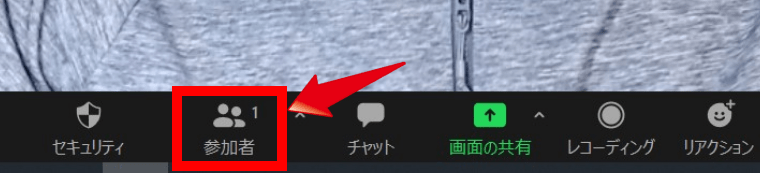
右下に表示された「すべてミュート」のボタンをクリック
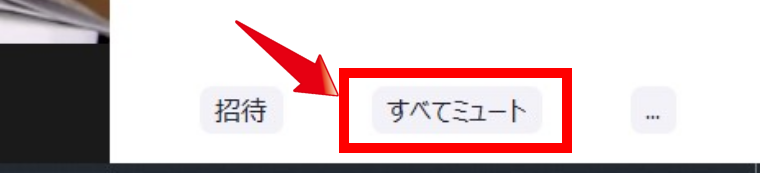
「すべての参加者と新規参加者はミュートされます」と表示されるので「はい」をクリック
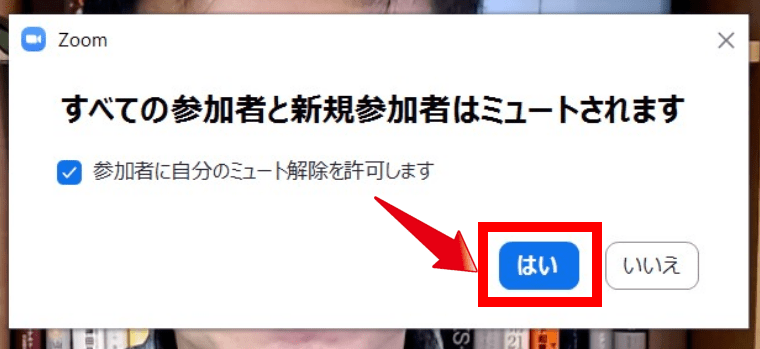
これでZoomセミナーの参加者全員の音声がミュートになりました!
この設定を使えば
- Zoomセミナーの開始時から参加者全員をミュートにすること
- Zoomセミナーの途中から参加者全員をミュートにすること
どちらも可能です。
とても簡単ですね!
参加者が多いセミナーの場合、参加者を入室させる前に全員ミュートの設定をしておけば、参加者の音声が入り乱れることがなくなります
セミナー中に参加者が勝手にミュートを解除できないようにする方法
セミナーの参加者全員をミュートにしても、いつの間にかミュートが解除されてしまうことってありますよね。
セミナー中に突然誰かの音声が入り込むことを防ぐために、途中で参加者が勝手にミュートを解除できないようにする方法を紹介します。
先ほど紹介したのと同じ手順で、「参加者」のアイコンをクリックして、右下に表示された「すべてミュート」のボタンをクリックします。
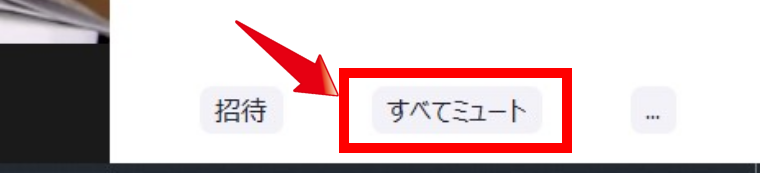
「すべての参加者と新規参加者はミュートされます」の表示の下にある「参加者に自分のミュート解除を許可します」のチェックを外す。
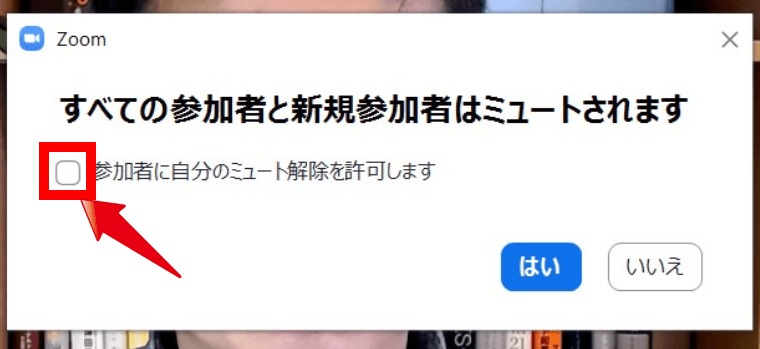
「はい」をクリック
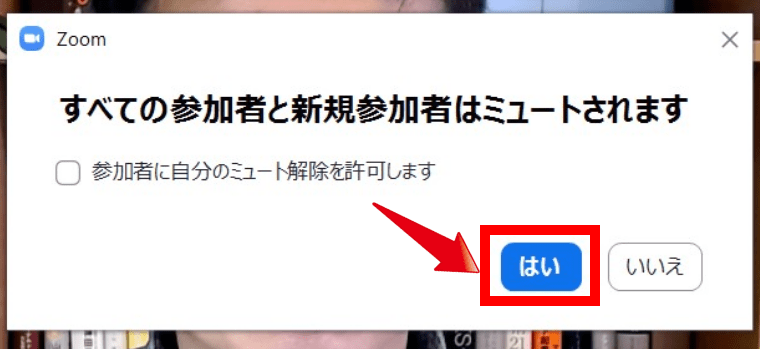
これで参加者側が自分でミュートを解除することができなくなりました。
Zoomセミナー中に参加者に個別で音声をミュートにする方法
Zoomセミナーで参加者の誰かが発言しているとき、別の人がミュートを解除してしまって音声が紛れ込んでしまうことがあります。
こういうときは、本人は音声がオンになっていることに気づいていないことが多いです。
そんな場合は、主催者側の方から個別で音声をミュートにしましょう。
「すいません、〇〇さん、音声をミュートにしていただけませんか?」とお願いしても反応がない場合に有効です。
特定の参加者に個別で音声をミュートにする方法
まずZoomに接続された状態で「参加者」のアイコンをクリックします。
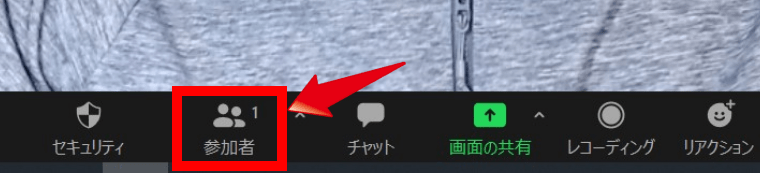
音声がオンになっている参加者にマウスでカーソルを持っていき、「ミュート」ボタンをクリック。
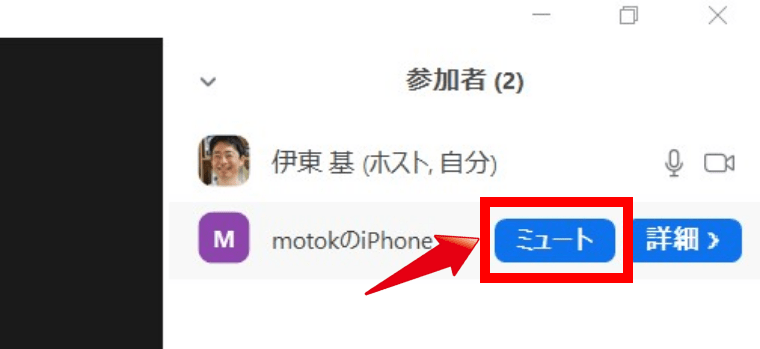
これで特定の参加者の音声をミュートにすることができました。
参加者が自分でミュートを解除できなくする方法
音声のミュートを参加者側で勝手に解除できないようにする方法もあります。
この設定をしておけば、セミナーの途中で参加者の音声が突然入り込むことはなくなります。
Zoomに接続された状態で「参加者」のアイコンをクリックします。
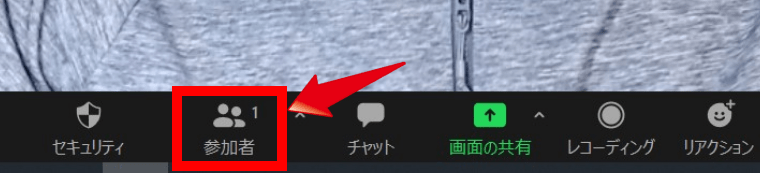
右下に表示された「・・・」をクリック
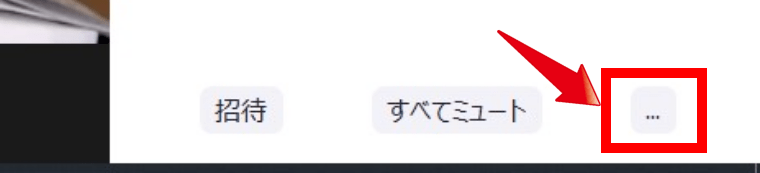
「参加者に自分のミュート解除を許可します」のチェックを外す。
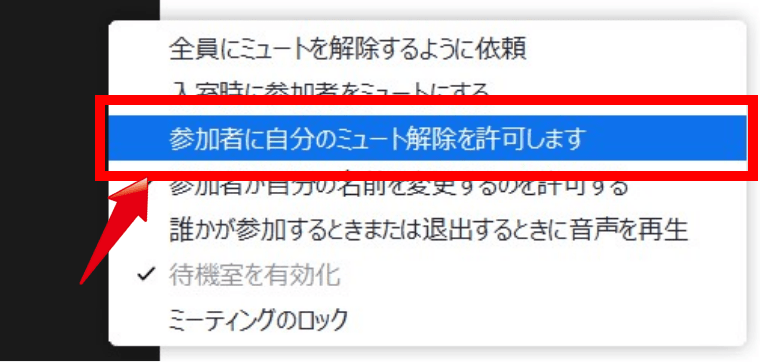
これで参加者側が自分で音声ミュートを解除することができなくなりました。
セミナーの途中で参加者へのミュート解除を依頼する方法
Zoomではセミナー主催者が、参加者に対して勝手にミュートを解除することはできません。
なので参加者に発言してもらうときは
「〇〇さん、ご質問はありますでしょうか?」
という感じで、こちらから相手に発言を促すことでミュートを解除してもらいましょう。
あと念のため、相手に「ミュート解除依頼」をする方法もあるので紹介しておきますね。
主催者側から参加者全員にミュート解除を依頼する方法
Zoomに接続された状態で「参加者」のアイコンをクリックします。
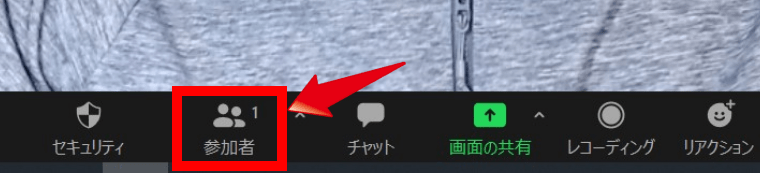
右下に表示された「・・・」をクリック
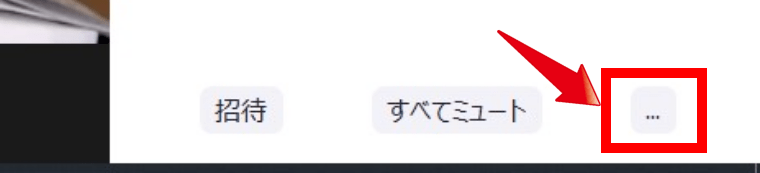
「全員にミュートを解除するように依頼」をクリックする。
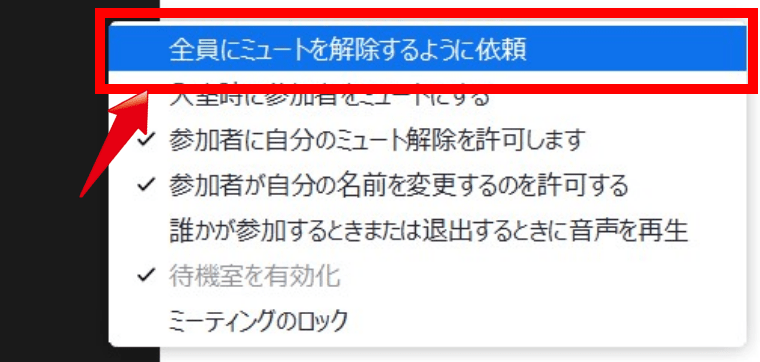
これで参加者全員に「ミュートの解除依頼」をすることができました。
ただこれはあくまでも「ミュート解除の依頼」なので、音声をミュートするかどうかは参加者が選択できます。
主催者側から参加者に個別でミュート解除を依頼する方法
参加者に対して個別でミュート解除を依頼する方法もあります。
Zoomに接続された状態で「参加者」のアイコンをクリックします。
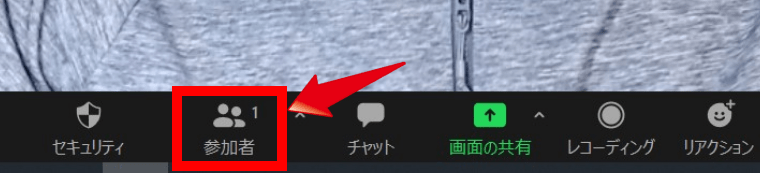
ミュートを解除してほしい参加者にカーソルを移動させて「ミュートの解除を求める」をクリック。
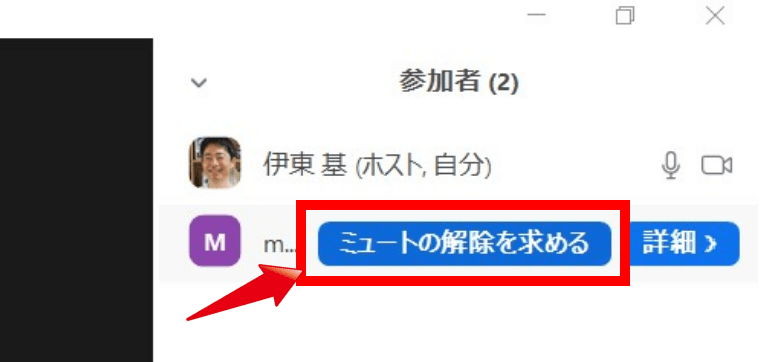
これで個別の参加者に「ミュート解除依頼」をすることができます。
ただこの場合もあくまでも 「ミュート解除の依頼」 なので、音声をミュートするかどうかは参加者が選択できます。
Zoomセミナーのミュートをうまく活用して上手に運営していこう!
Zoomセミナーで参加者の音声をミュートにする方法について紹介しました。
- Zoomセミナーで参加者全員をミュートにする方法
- Zoomセミナーの途中で参加者に個別でミュートにする方法
- セミナーの途中で参加者へのミュート解除を依頼する方法
いずれもワンクリックでできるのでとても簡単です。
- 参加者の人がミュートにするのを忘れていて、セミナー中にだれかの会話が全員に聞こえてしまったり・・・
- 参加したの誰かが発言しているときに、別の人の周囲の雑音が入ってしまったり・・・
こんなトラブルを未然に防ぐためにも、参加者の音声のミュート設定はぜひともマスターしてください。
Zoomのミュート機能をうまく活用して、快適なセミナーを運営していきましょう!




